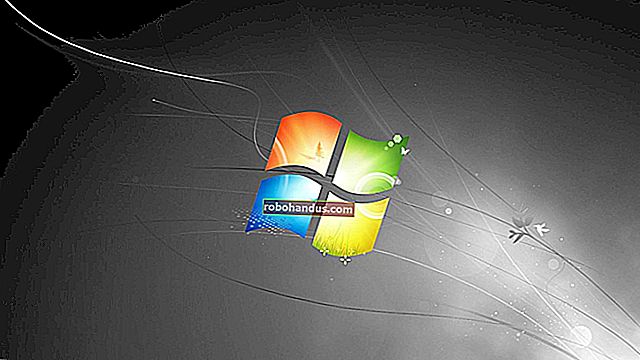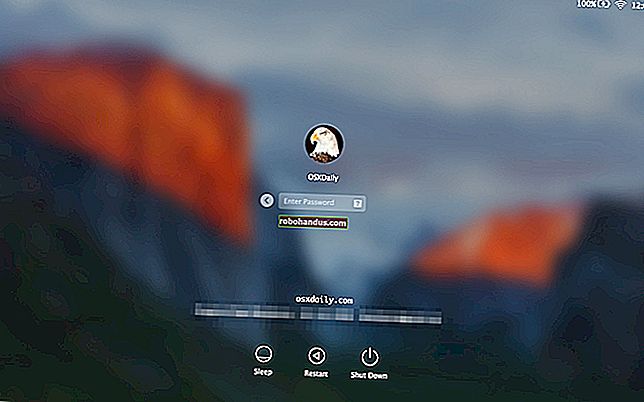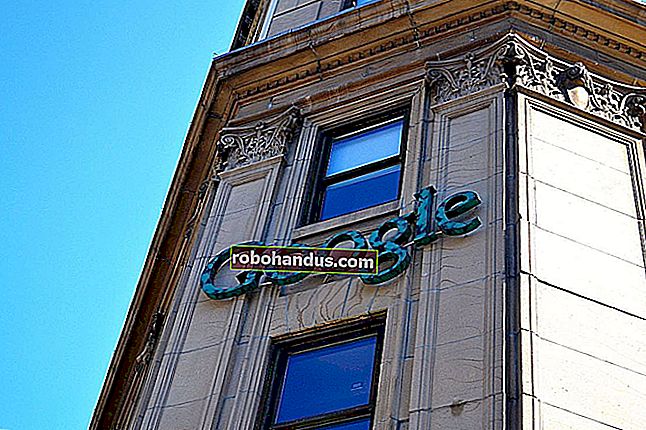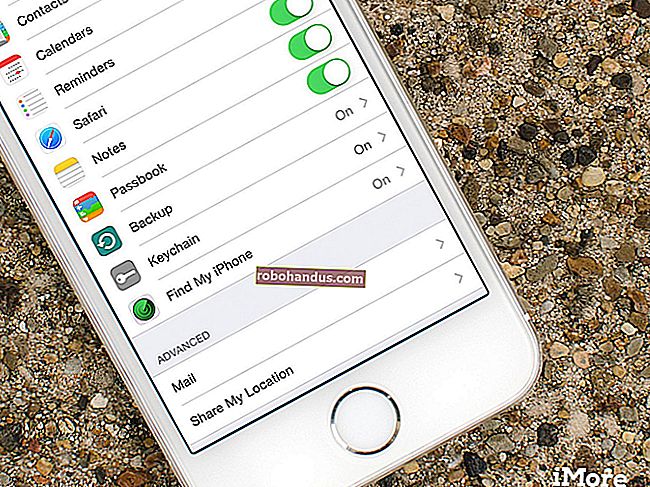Amazon Fire 태블릿에서 MicroSD 카드 사용에 대해 알아야 할 모든 것

아마존의 50 달러짜리 파이어 태블릿은 8GB의 저장 공간 만 제공되지만 MicroSD 카드도 지원합니다. MicroSD 카드는 태블릿에 추가 스토리지를 추가하고 음악, 비디오, 앱 및 기타 유형의 콘텐츠에 사용할 수있는 저렴한 방법입니다.
Amazon의 소프트웨어가 자동으로 표시하지는 않지만 Fire Tablet의 SD 카드에서 eBook을 읽을 수도 있습니다.
SD 카드 선택
관련 : SD 카드 구입 방법 : 속도 등급, 크기 및 용량 설명
MicroSD 카드는 Amazon을 포함하여 전자 제품을 판매하는 거의 모든 곳에서 구입할 수 있습니다. 현재 아마존에서는 32GB MicroSD 카드를 약 13 달러에, 64GB를 약 21 달러에 구입할 수 있습니다.
Fire 태블릿은 최대 128GB 크기의 Micro SD 카드를 사용할 수 있으므로 구매 및 사용할 수있는 최대 크기입니다.
Amazon은 최적의 성능을 위해 "UHS"또는 "Class 10"Micro SD 카드를 권장합니다. 적은 비용으로 "Class 2"Micro SD 카드를 찾을 수 있지만 속도는 상당히 느립니다. 예를 들어 너무 느리면 Micro SD 카드에서 비디오를 재생할 수 없습니다.

SD 카드에 파일 가져 오기
컴퓨터에서 SD 카드에 미디어 파일을 저장하는 방법이 필요합니다. 컴퓨터에 Micro SD 카드 슬롯이있을 수 있습니다.있는 경우 Micro SD 카드를 컴퓨터에 삽입하기 만하면됩니다. SD 카드 슬롯이있는 경우 마이크로 SD 카드를 풀 사이즈 SD 카드 슬롯에 삽입 할 수있는 SD 카드 어댑터를 구입할 수 있습니다. 일부 Micro SD 카드에는 이러한 카드가 함께 제공됩니다.
컴퓨터에 둘 다없는 경우 USB를 통해 연결되는 Micro SD 카드 리더를 구입하는 것이 가장 쉬운 방법 일 것입니다.
Fire Tablet이 읽을 수 있도록 Micro SD 카드가 FAT32 또는 exFAT 파일 시스템으로 포맷되었는지 확인해야합니다. 대부분의 SD 카드는 이러한 파일 시스템으로 포맷되어야합니다. 확실하지 않은 경우 Windows의 컴퓨터보기에서 SD 카드를 마우스 오른쪽 버튼으로 클릭하고 "포맷"을 선택한 다음 올바른 파일 시스템이 선택되었는지 확인합니다.

액세스하려는 비디오, 음악, 사진 및 기타 미디어 파일을 Micro SD 카드에 복사합니다. Amazon이 여기에서 방해하려고 시도하지만 eBook을 복사 할 수도 있습니다. (다음은 Amazon의 Fire 태블릿에서 지원하는 비디오 파일 유형 목록입니다.)
완료되면 Windows에서 Micro SD 카드를 마우스 오른쪽 버튼으로 클릭하고 "꺼내기"를 선택하여 안전하게 제거합니다. 컴퓨터에서 플러그를 뽑고 Fire Tablet의 MIcro SD 카드 슬롯에 삽입합니다. 이것은 $ 50 Fire 태블릿의 오른쪽 상단 모서리 근처에 있습니다. 액세스하려면 작은 문을 열어야합니다.

비디오, 음악, 사진 및 eBook에 액세스
Micro SD 카드의 비디오, 음악 및 사진은 모두 Fire Tablet에서 자동으로 감지됩니다. 예를 들어 태블릿에 포함 된 "내 비디오"앱의 Micro SD 카드에있는 비디오 파일을 찾을 수 있습니다.

그러나 Kindle 앱은 SD 카드에 저장된 eBook 표시 및 표시를 자동으로 감지하지 않습니다. 이를 읽으려면 무료 ES 파일 탐색기 앱 또는 다른 파일 관리자 응용 프로그램을 다운로드하고 SD 카드 저장소에서 eBook을 찾은 다음 탭하여 열어야합니다.
다른 eBook 리더 앱을 사용할 수도 있습니다.

앱, 영화, TV 쇼 및 사진을 SD 카드에 다운로드
SD 카드에 저장할 콘텐츠를 선택하려면 Fire 태블릿에서 설정 앱을 열고 "저장소"를 탭한 다음 "SD 카드"를 탭하십시오.
"SD 카드에 지원되는 앱 설치"옵션을 활성화하면 앱이 지원하는 경우 Fire 태블릿이 향후 SD 카드에 다운로드하는 앱을 설치합니다. 앱의 사용자 별 데이터는 여전히 내부 저장소에 저장됩니다.
"SD 카드에 영화 및 TV 프로그램 다운로드"설정을 활성화하면 Amazon의 비디오 앱에서 다운로드 한 동영상 (영화 및 TV 프로그램 모두)이 SD 카드에 저장됩니다.
"SD 카드에 사진 및 개인 비디오 저장"토글을 켜면 Fire 태블릿에서 캡처하고 녹화 한 사진과 비디오가 내부 저장소 대신 SD 카드에 저장됩니다.

이러한 옵션은 이미 장치에있는 데이터에 영향을주지 않습니다. 추가 작업을 수행하지 않는 한 기존 앱과 다운로드 한 동영상은 내부 저장소에 계속 저장됩니다.
개별 앱을 내부 저장소에서 SD 카드로 이동하려면 설정 앱을 열고 "앱 및 게임"을 탭한 다음 "모든 애플리케이션 관리"를 탭합니다. 이동할 앱의 이름을 탭하고 "SD 카드로 이동"을 탭합니다. 이미 SD 카드에있는 경우 대신 "태블릿으로 이동"버튼이 표시됩니다. SD 카드로 이동할 수없는 경우 버튼이 회색으로 표시됩니다.

동영상을 내부 저장소에서 SD 카드로 이동하려면 동영상을 다시 다운로드해야합니다. 이렇게하려면 "비디오"앱을 열고 비디오를 길게 누른 다음 "삭제"를 눌러 삭제합니다. 동일한 비디오를 길게 누르고 "다운로드"를 탭하여 다시 다운로드합니다. 다운로드 한 비디오를 SD 카드에 저장하도록 Fire Tablet을 구성한 경우 외부 저장소로 다운로드됩니다.
Fire 태블릿에서 Micro SD 카드를 안전하게 제거
Fire 태블릿에서 Micro SD 카드를 제거하려면 설정 앱을 열고 "저장소"를 누르고 "SD 카드 안전하게 제거"를 누른 다음 "확인"을 눌러야합니다. 그런 다음 SD 카드를 살짝 누르면 튀어 나옵니다.

더 많은 저장 공간이 필요한 경우 언제든지 여러 개의 Micro SD 카드를 구입하고 교체하여 다른 비디오 및 기타 미디어 파일에 액세스 할 수 있습니다. SD 카드에 설치 한 앱은 특정 SD 카드가 연결되어 있지 않으면 사용할 수 없습니다.
이미지 크레디트 : Flickr의 Danny Choo